Misalnya, katakanlah Anda telah mengonfigurasi router Linux. Anda tahu semuanya dikonfigurasi dengan benar, tetapi ketika Anda mencoba mengakses internet, itu tidak berfungsi sama sekali. Server DNS Anda bekerja dengan sempurna. Jadi di mana masalahnya?? Bagaimana Anda menemukannya?? Bagaimana Anda memperbaikinya??
Mari kita coba menjawab pertanyaan pertama. Resolusi nama DNS berfungsi, tetapi host tidak dapat dijangkau. Hmm… Mari kita lihat jalan mana yang diambil oleh permintaan ke dunia luar. Kita bisa menggunakan traceroute untuk itu. Nah, permintaannya tidak mengarah ke arah yang benar. Gerbang default tidak benar. Jadi bagaimana Anda memperbaikinya?? baik, dengan mengatur gateway default yang benar, sederhana!
Begitulah cara traceroute membantu dalam men-debug masalah konektivitas jaringan. Ini adalah alat yang sangat penting bagi administrator jaringan.
Pada artikel ini, saya akan menunjukkan cara menggunakan traceroute di Debian 9. Mari kita mulai.
Menginstal traceroute di Debian 9:
rute jejak adalah bagian dari alat bersih paket di Debian 9 Stretch. Ini mungkin tidak diinstal secara default pada Debian 9 Stretch. Tapi itu tersedia di repositori paket resmi Debian 9 Stretch. Jadi sangat mudah untuk menginstal.
Pertama-tama perbarui cache repositori paket APT dari mesin Debian 9 Anda dengan perintah berikut:
$ sudo apt update
Cache repositori paket APT dari mesin Debian 9 Anda harus diperbarui.
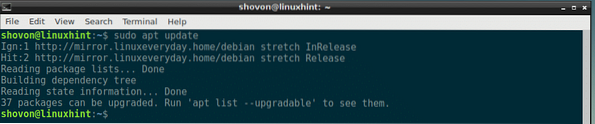
Sekarang instal alat bersih package pada mesin Debian 8 Anda dengan perintah berikut:
$ sudo apt install net-tools
alat bersih paket harus diinstal.

Sekarang verifikasi apakah rute jejak berfungsi atau tidak dengan perintah berikut:
$ traceroute --versionSeperti yang Anda lihat dari tangkapan layar di bawah ini, rute jejak bekerja dengan benar.

Penggunaan Dasar traceroute:
Penggunaan traceroute yang paling dasar adalah menelusuri rute host atau alamat IP.
Misalnya, untuk melacak rute dari google.com, Anda menjalankan perintah berikut:
$ traceroute google.com
Output panjang dicetak. Di sini, bagian tangkapan layar yang ditandai, 172.217.194.102 adalah alamat IP tujuan untuk google.com dan 192.168.10.1 adalah alamat IP dari rute pertama, yaitu Router Virtual Linux saya dan alamat IP kedua 192.168.2.1 adalah alamat IP dari rute kedua, router rumah saya.
Paket harus melalui banyak router untuk mencapai google.com di tujuan IP 172.217.194.102 dari komputer saya.
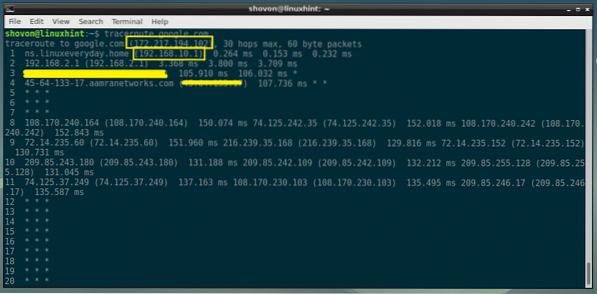
Nonaktifkan Resolusi Nama DNS pada traceroute:
Secara default, traceroute mencoba melakukan resolusi nama DNS dari router di jalur. Jika Anda hanya ingin melihat alamat IP rute, Anda dapat melewati -tidak tandai ke perintah traceroute. traceroute tidak akan melakukan resolusi nama DNS lagi.
$ traceroute -n google.com
Seperti yang Anda lihat dari output perintah traceroute, hanya alamat IP dari rute ke google.com ditampilkan.

Mengubah Gateway traceroute:
traceroute menggunakan gateway default mesin Debian 9 Anda secara default. Jika Anda tidak memiliki gateway default yang dikonfigurasi, maka traceroute tidak akan berfungsi. Dalam hal ini, Anda harus memberi tahu traceroute untuk menggunakan gateway yang benar. Anda menggunakan -g tandai untuk menentukan gateway di traceroute.
Katakanlah Anda ingin menggunakan 192.168.10.1 sebagai gateway untuk perintah traceroute, jalankan perintah berikut:
$ traceroute -g 192.168.10.1 google.com
Menggunakan Antarmuka Sumber Spesifik untuk traceroute:
Jika Anda memiliki beberapa antarmuka jaringan yang tersedia di mesin Debian 9 Anda, maka traceroute dapat memilih untuk menggunakan antarmuka jaringan secara acak. Jika Anda ingin melacak rute ke host tujuan menggunakan antarmuka jaringan tertentu, gunakan -saya tandai untuk menentukan antarmuka jaringan mana yang ingin Anda gunakan.
Untuk mengetahui antarmuka jaringan apa yang tersedia di mesin Debian 9 Anda, jalankan perintah berikut:
$ ip aSeperti yang Anda lihat, nama antarmuka jaringan saya adalah ens33.
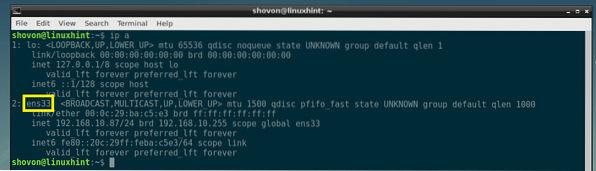
Sekarang gunakan ens33 antarmuka untuk melacak rute ke google.com menggunakan traceroute dengan perintah berikut:
$ sudo traceroute -i ens33 google.com
ens33 antarmuka harus digunakan untuk melacak rute.

Mengubah TTL pada traceroute:
Itu TTL atau Waktu Untuk Hidup menentukan berapa banyak router yang akan dilacak perintah traceroute dalam perjalanan ke tujuannya. Nilai TTL default adalah 30, yang berarti, hanya 30 rute yang dilacak secara default.
Untuk mengubah nilai TTL, -saya bendera digunakan.
Misalnya, jika Anda ingin 4 rute pertama dalam perjalanan ke tujuan google.com, jalankan perintah berikut:
$ traceroute -m 4 google.com
Seperti yang Anda lihat, 4 rute pertama ditampilkan.

Mendapatkan Bantuan dengan traceroute:
Ada banyak hal lagi yang dapat Anda lakukan dengan traceroute. Buka halaman manual traceroute dengan perintah berikut untuk mengetahuinya.
$man traceroute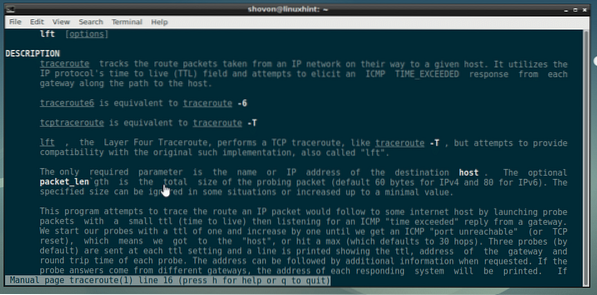
Begitulah cara Anda menggunakan traceroute di Debian 9 Stretch. Terima kasih telah membaca artikel ini.
 Phenquestions
Phenquestions


